Удаление постоянных зомби-приложений на iPhone навсегда
Зомби-приложения – это настоящая проблема для всех iPhone, которые существуют (мы надеемся, что в iPhone 14 эта проблема будет решена). Это происходит, если вы удаляете приложение, только чтобы восстановить последнюю резервную копию или подключить iPhone к iTunes, и вот, приложение снова появляется на вашем экране. Что происходит?
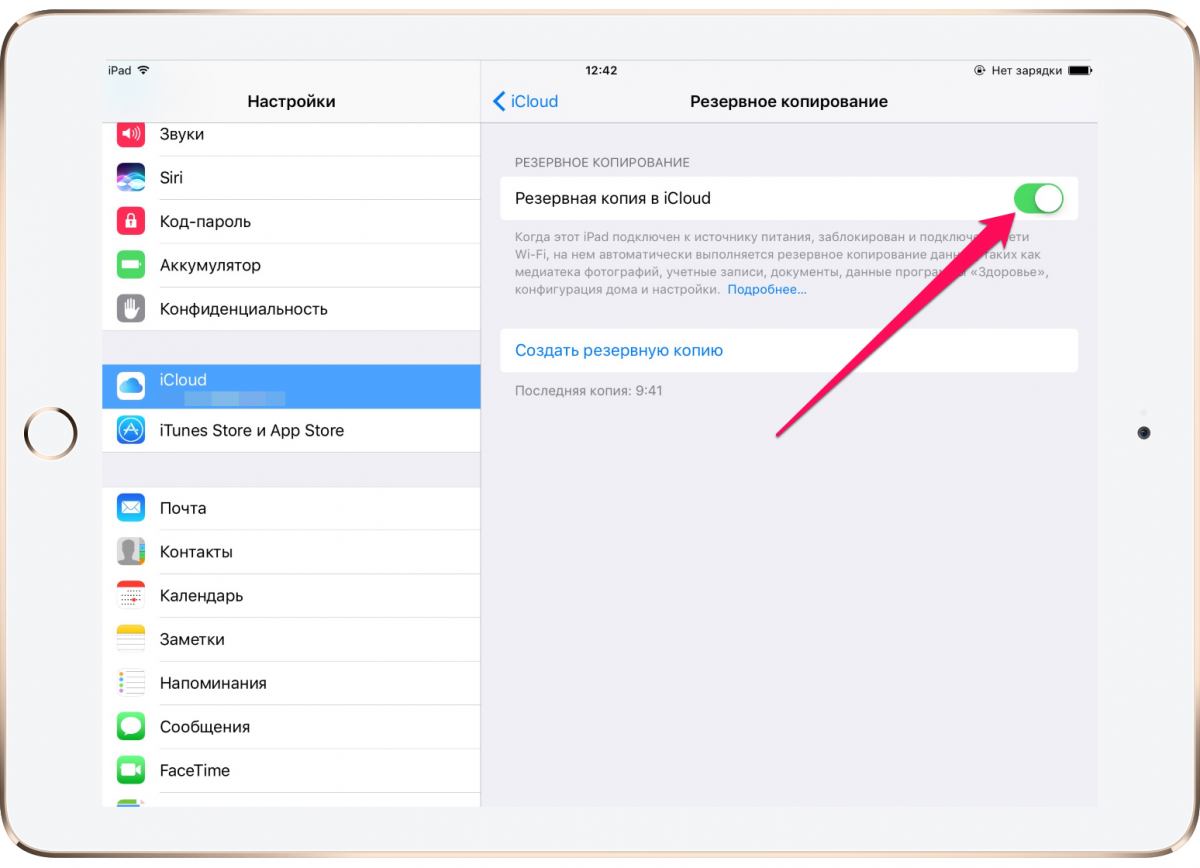
Прежде чем производить ремонт Айфона, давайте разберемся в проблеме. Дело в том, что когда вы снова создаете резервную копию iPhone в iCloud, служба хранения данных Apple в Интернете не собирается полностью избавляться от информации о приложении, просто на случай, если оно установлено на другом гаджете iOS. Например, вы можете захотеть удалить Facebook с apple iphone, но оставить его на своем iPad.
Но, возможно, вы уже готовы избавиться от этого приложения. Именно в этом случае эти действия окажутся полезными для окончательного удаления приложения со всех ваших гаджетов.

Начните с вашего iPhone или iPad
- Равномерно нажимайте и удерживайте приложение до тех пор, пока оно не начнет шевелиться. Если вы нажмете слишком сильно, а ваш apple iphone оснащен 3D Touch, скорее всего, откроется альтернативное меню “Поделиться”. В этом случае просто коснитесь внешнего меню и повторите попытку более легким нажатием.
- Нажмите на X в левом верхнем углу приложения.
- Появится окно с надписью “Удалить [название приложения]? Удаление этого приложения может даже удалить его данные”. Нажмите Удалить.
- Нажмите кнопку Выполнено (для apple iphone X и новее) или нажмите кнопку “Дом” (для iPhone 8 и ранее).
- Удаление приложения из iCloud
- Зайдите в Настройки и нажмите свой профиль (идентификатор).
- Нажмите iCloud.
- Нажмите пункт Управление хранилищем. На этом экране вы увидите доступное хранилище iCloud.
- Выберите в списке пункт Резервные копии. Вы увидите все устройства, которые в данный момент используют хранилище резервных копий iCloud.
- Выберите существующий iPhone, с которым вы работаете. Подсказка: будет написано “Этот apple iphone”.
- Вы увидите небольшой список приложений под пунктом “Выберите информацию для резервного копирования”. Нажмите кнопку Показать все приложения.
- Найдите приложение или приложения, которые вы хотите удалить навсегда, и сдвиньте белую точку на оставшейся части, чтобы цвет изменился с зеленого на белый.
- Появится окно с вопросом “Нужно ли показать резервные копии [выбранного приложения] и удалить резервные копии из iCloud?”. Нажмите Отключить и удалить.
Теперь ваши приложения будут навсегда удалены с вашего apple iphone (и других iOS-гаджетов) и никогда не будут повторно загружены после синхронизации вашего гаджета с iTunes.
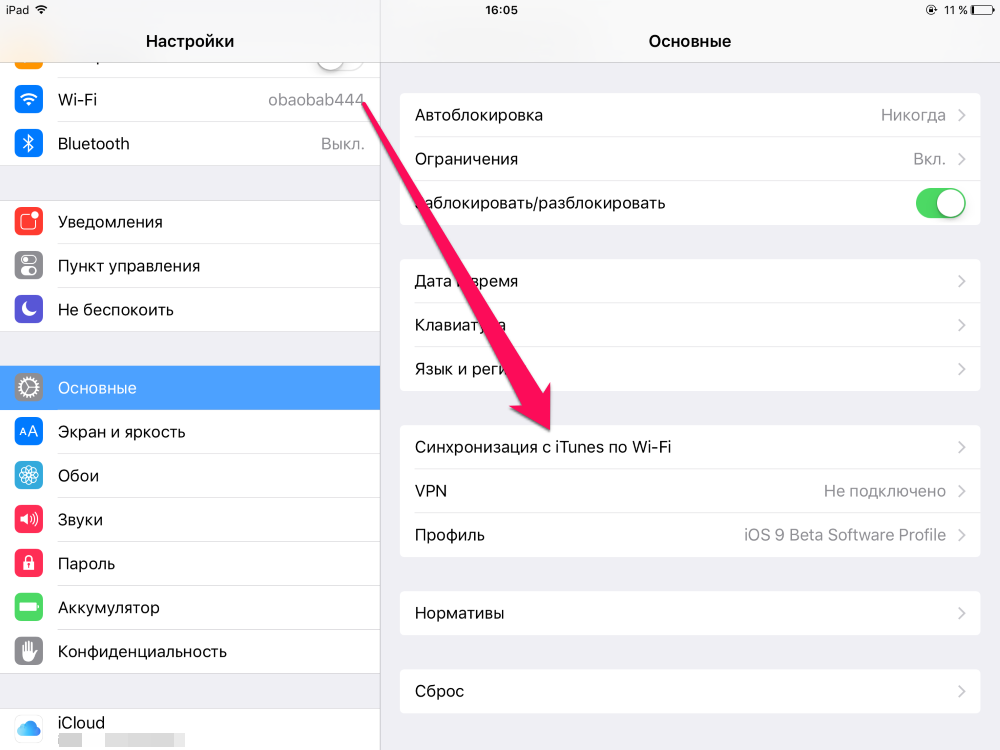
Допустим, я удалю приложение, за которое заплатил?
Если вы удалите купленное приложение и решите, что оно вам снова нужно, вы всегда сможете вернуться в розничный магазин приложений и загрузить его заново без дополнительной платы. Оно действительно остается вашим на всю жизнь.

